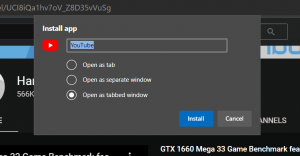Instellingenpagina's verbergen in Windows 10
Nog een ander kenmerk van Windows 10 Creators Update is de mogelijkheid om bepaalde pagina's van de app Instellingen te verbergen. Om instellingenpagina's te verbergen, biedt Windows 10 een nieuw groepsbeleid dat kan worden geconfigureerd met gpedit.msc of Register. Hier is hoe het kan.
Advertentie
Instellingen is een universele Windows-app, die is ontworpen om op een dag het klassieke Configuratiescherm te vervangen. Het bevat al de belangrijkste opties van het Configuratiescherm, maar een paar ervan zijn nog steeds exclusief beschikbaar in de vorm van de Configuratiescherm-applets.

De app Instellingen heeft een reeks pagina's met opties die in verschillende categorieën zijn ingedeeld. Op het moment van schrijven zijn de volgende categorieën beschikbaar:
- Systeem
- Apparaten
- Netwerk & internet
- Personalisatie
- Apps
- rekeningen
- Tijd & taal
- Gamen
- Gemak van toegang
- Privacy
- Update & beveiliging
- Gemengde realiteit
Met behulp van een nieuwe optie Groepsbeleid is het mogelijk om sommige pagina's uit de categorieën van de app Instellingen te verbergen of weer te geven.
Tot verberg instellingenpagina's in Windows 10, doe het volgende.
- Raadpleeg de lijst met ms-settings-opdrachten die beschikbaar zijn in Windows 10 Creators Update. Hier is het: ms-settings Opdrachten in Windows 10 Creators Update
Let op de opdrachten voor de pagina's die u moet verbergen. - Voor pagina's die u gaat verbergen, haalt u het gedeelte van de opdracht op zonder "ms-settings:". Voor het commando ms-settings: tabletmode heeft u bijvoorbeeld alleen het gedeelte "tabletmode" nodig. Gebruik voor "ms-settings: about" gewoon "about".
- druk op Winnen + R toetsen samen op uw toetsenbord en typ:
gpedit.msc
Druk op Enter.

- Groepsbeleid-editor wordt geopend. Ga naar Computerconfiguratie\Beheersjablonen\Configuratiescherm.

- Daar vindt u de optie met de naam Zichtbaarheid van de instellingenpagina. Het is een nieuwe optie in Windows 10 Creators Update. In de beschrijving ervan staat het volgende.
Specificeert de lijst met pagina's die moet worden weergegeven of verborgen in de app Systeeminstellingen.
Met dit beleid kan een beheerder een bepaalde set pagina's van de app Systeeminstellingen blokkeren. Geblokkeerde pagina's zijn niet zichtbaar in de app en als alle pagina's in een categorie zijn geblokkeerd, wordt de categorie ook verborgen. Directe navigatie naar een geblokkeerde pagina via URI, contextmenu in Verkenner of andere middelen zal ertoe leiden dat in plaats daarvan de voorpagina van Instellingen wordt weergegeven.
Dit beleid heeft twee modi: het kan een lijst met instellingenpagina's specificeren die moeten worden weergegeven of een lijst met pagina's die moeten worden verborgen. Om een lijst met te tonen pagina's op te geven, moet de beleidsreeks beginnen met "showonly:" (zonder aanhalingstekens), en om een lijst met te verbergen pagina's op te geven, moet deze beginnen met "hide:". Als een pagina in een showonly-lijst normaal gesproken om andere redenen verborgen zou zijn (zoals een ontbrekend hardwareapparaat), dwingt dit beleid die pagina niet te verschijnen. Hierna moet de beleidsreeks een door puntkomma's gescheiden lijst met instellingenpagina-ID's bevatten. De identifier voor een bepaalde instellingenpagina is de gepubliceerde URI voor die pagina, minus het protocolgedeelte 'ms-settings:'.
Voorbeeld: om te specificeren dat alleen Over en Bluetooth-pagina's moeten worden weergegeven (hun respectieve URI's zijn ms-instellingen: over en ms-instellingen: bluetooth) en alle andere pagina's verborgen:
alleen tonen: over; Bluetooth
Voorbeeld: om op te geven dat alleen de Bluetooth-pagina (met URI ms-instellingen: bluetooth) verborgen moet zijn:
verbergen: bluetooth
Aan de beschrijving kunt u zien dat dit beleid werkt als een witte lijst voor pagina's of als een zwarte lijst om specifieke pagina's te verbergen. Je kunt het op beide manieren configureren. Laten we bijvoorbeeld de pagina's verbergen die ik eerder noemde, ms-settings: about en ms-settings: tabletmode.
- Dubbelklik op de Zichtbaarheid van de instellingenpagina optie. Zet het op "ingeschakeld".

- Typ het volgende in het tekstvak:
verbergen: over; tabletmodus
U kunt in plaats daarvan URI-gedeelten gebruiken van pagina's die u moet verbergen.

Klik op Toepassen en OK om de optie te sluiten. - Open de app Instellingen opnieuw.
Dat is het. In mijn geval zullen de pagina's "Over" en "Tabletmodus" verdwijnen.
Voordat:
Na:
Laten we nu de optie testen in de witte lijst-modus. Laten we het instellen op showonly: about; tabletmodus.
Het resultaat zal als volgt zijn:
 Alle andere pagina's en ook hun categorieën worden verborgen. De enige zichtbare categorie is Systeem met alleen de twee instellingenpagina's die we in Groepsbeleid hebben toegestaan.
Alle andere pagina's en ook hun categorieën worden verborgen. De enige zichtbare categorie is Systeem met alleen de twee instellingenpagina's die we in Groepsbeleid hebben toegestaan.
Voor Windows 10-edities zonder de Groepsbeleid-editor-app is het mogelijk om een registeraanpassing toe te passen. Hier is hoe.
Verberg pagina's in Instellingen in Windows 10 met een registeraanpassing
- Open Register-editor.
- Ga naar de volgende registersleutel:
HKEY_LOCAL_MACHINE\SOFTWARE\Microsoft\Windows\CurrentVersion\Policies\Explorer.
Tip: Met één klik naar de gewenste registersleutel springen.
Als je zo'n sleutel niet hebt, maak hem dan gewoon zelf aan. - Maak of wijzig in het rechterdeelvenster de tekenreekswaarde met de naam InstellingenPagina Zichtbaarheid. Stel de waardegegevens in op een van de volgende waarden:
verberg: paginaURI; pagina-URI; paginaURI - om bepaalde pagina's te verbergen.
alleen weergeven: paginaURI; pagina-URI; paginaURI - om alleen de gewenste pagina's weer te geven.
Zie de volgende schermafbeelding.
Vergeet niet de app Instellingen opnieuw te openen om de wijzigingen toe te passen.
Dat is het.